硬盘下live-cd安装ununtu的详细图文教程
- 格式:pdf
- 大小:2.96 MB
- 文档页数:26

ubuntu硬盘安装教程Ubuntu是一款非常受欢迎的开源操作系统,它可以运行在PC、笔记本电脑和服务器上。
本文将为你提供如何在硬盘上安装Ubuntu的详细步骤。
首先,你需要准备一个可启动的Ubuntu安装介质,例如USB闪存驱动器或光盘。
你可以从Ubuntu官方网站上下载最新的ISO镜像文件,并使用可靠的软件工具将它烧录到USB设备上。
然后,将Ubuntu安装介质插入电脑上,并重启电脑。
进入BIOS或引导菜单(通常按下F2、F10、Delete或Esc键),确保将电脑设为从USB设备启动。
在BIOS设置中,你可能需要将"Boot Priority"(启动优先级)设置为USB设备。
一旦完成设置,保存并退出BIOS或引导菜单。
接下来,你将看到Ubuntu的安装界面。
选择安装Ubuntu并按下Enter键。
接下来,你需要选择你的首选语言,在后面的屏幕上选择"Install Ubuntu"。
然后,你需要选择键盘布局。
大多数用户都可以选择默认选项,但如果你使用特殊的键盘布局,可以进行相应的调整。
在接下来的屏幕上,你需要选择是否要清除磁盘并安装Ubuntu,或者在已有操作系统上进行并行安装。
如果你只想使用Ubuntu,选择"Erase disk and install Ubuntu"(清除磁盘并安装Ubuntu)。
如果你希望保留现有的操作系统并同时安装Ubuntu,选择"Install Ubuntu alongside"(并行安装Ubuntu)。
接下来,你将需要选择安装位置。
如果你选择了"并行安装"选项,你可以在屏幕上看到一个滑块,可以选择分配给Ubuntu 的存储空间大小。
你还可以选择其他高级选项,如加密磁盘或设置逻辑卷管理(LVM)等。
然后,你需要填写一些基本的用户信息,如用户名、计算机名和密码。
请确保选择一个强密码,以保护你的系统安全。
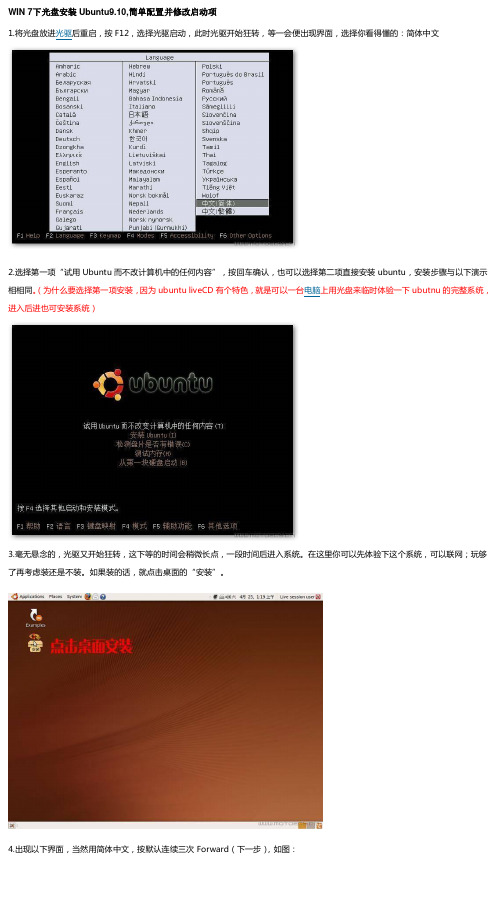
WIN 7下光盘安装Ubuntu9.10,简单配置并修改启动项1.将光盘放进光驱后重启,按F12,选择光驱启动,此时光驱开始狂转,等一会便出现界面,选择你看得懂的:简体中文2.选择第一项“试用Ubuntu而不改计算机中的任何内容”,按回车确认,也可以选择第二项直接安装ubuntu,安装步骤与以下演示相相同。
(为什么要选择第一项安装,因为ubuntu liveCD有个特色,就是可以一台电脑上用光盘来临时体验一下ubutnu的完整系统,进入后进也可安装系统)3.毫无悬念的,光驱又开始狂转,这下等的时间会稍微长点,一段时间后进入系统。
在这里你可以先体验下这个系统,可以联网;玩够了再考虑装还是不装。
如果装的话,就点击桌面的“安装”。
4.出现以下界面,当然用简体中文,按默认连续三次Forward(下一步),如图:5.然后就到了给硬盘分区了,首先进入到如图的界面(图显示的不是WIN7 ,是XP,这个不重要,只要点击那个“手动指定分区(“高级”就行了)6.注意:以下内容重要!!!!我一共分成了CDEFG,5个区,F盘80G 至今没用过,所以我打算分出20G来装Ubuntu。
不一定要20G,10G也行,看自身情况。
选中要改变的分区,点“编辑分区”(9.10版里好像是叫“新建”,都一样,就是“删除分区”选项之前的那个)7.出现以下提示,点继续将进行硬盘分区,不用担心,你硬盘里的东西不会丢失8.分区完成,以下我们可以看到硬盘多个一个空闲的空间,这就是我们释放出来安装ubunbu的空间。
选中空闲的空间再点下面的新的分区。
9.下面对这个空闲的空间进行分区,首先来分个swap交换空间,这个相当于windows下的虚拟内存,根据你内存的大小填入,一般填为与内存一样的大小,我的内存2G,因此以下也填入2048(也有一种说法是:内存小于1G的此处填2倍,大于1G的就填1G就行,自己看着办吧),再选择交换空间按确定。
10.依然选中空闲的空间-新的分区,下面来创建个系统空间,这里我把空闲剩下的全部分配给这个分区,再选择Ext3日志文件系统,挂载点选/,再点确定,到这里分区完成。
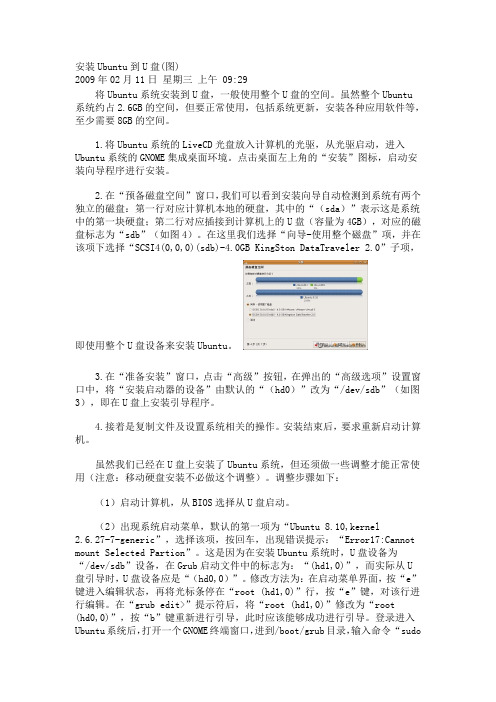
安装Ubuntu到U盘(图)2009年02月11日星期三上午 09:29将Ubuntu系统安装到U盘,一般使用整个U盘的空间。
虽然整个Ubuntu系统约占2.6GB的空间,但要正常使用,包括系统更新,安装各种应用软件等,至少需要8GB的空间。
1.将Ubuntu系统的LiveCD光盘放入计算机的光驱,从光驱启动,进入Ubuntu系统的GNOME集成桌面环境。
点击桌面左上角的“安装”图标,启动安装向导程序进行安装。
2.在“预备磁盘空间”窗口,我们可以看到安装向导自动检测到系统有两个独立的磁盘:第一行对应计算机本地的硬盘,其中的“(sda)”表示这是系统中的第一块硬盘;第二行对应插接到计算机上的U盘(容量为4GB),对应的磁盘标志为“sdb”(如图4)。
在这里我们选择“向导-使用整个磁盘”项,并在该项下选择“SCSI4(0,0,0)(sdb)-4.0GB KingSton DataTraveler 2.0”子项,即使用整个U盘设备来安装Ubuntu。
3.在“准备安装”窗口,点击“高级”按钮,在弹出的“高级选项”设置窗口中,将“安装启动器的设备”由默认的“(hd0)”改为“/dev/sdb”(如图3),即在U盘上安装引导程序。
4.接着是复制文件及设置系统相关的操作。
安装结束后,要求重新启动计算机。
虽然我们已经在U盘上安装了Ubuntu系统,但还须做一些调整才能正常使用(注意:移动硬盘安装不必做这个调整)。
调整步骤如下:(1)启动计算机,从BIOS选择从U盘启动。
(2)出现系统启动菜单,默认的第一项为“Ubuntu 8.10,kernel2.6.27-7-generic”,选择该项,按回车,出现错误提示:“Error17:Cannot mount Selected Part ion”。
这是因为在安装Ubuntu系统时,U盘设备为“/dev/sdb”设备,在Grub启动文件中的标志为:“(hd1,0)”,而实际从U盘引导时,U盘设备应是“(hd0,0)”。

U盘安装Ubuntu 10.04 Beta 1 (利用UltraISO制作LiveCD)
转自Linux公社
U盘安装Ubuntu 10.04 Beta 1,只要简单的几步就可以成功制作真正的“口袋里的操作系统”。
准备工作在开始之前,你至少需要进行如下准备:一张Ubuntu live CD 或者Ubuntu 的iso 镜像文件 (7.04、7.10、8.04、8.10、9.04都可以,是Ubuntu就行,最好是Ubuntu 桌面版) 容量至少为1G的 U 盘(我的优盘是金士顿容量为2G)UltraISO软碟通
9.3.3.2685
(版本不要过低,当然版本越高越好) 运行的Windows XP操作系统(我用的系统是Windows Server 2003) 运行UltraISO,找到Ubuntu的镜像文件,双击就行了。
最好在把优盘格式化前,备份优盘里文件,以免发生数据丢失。
在UltraISO菜单栏中,找到“启动”执行“写入硬盘映射”,在“写入硬盘映射”的对话框中,“写入方式”选择“USB-ZIP”。
点击“便捷启动”—“写入新的硬盘主引导记录”—“USB-ZIP+”(也可以是USB-HDD)。
写入成功后,就可以重启计算机了。
再设置一下主板BIOS,第一启动项设置为"USB-ZIP”启动就可以像启动Live CD一样安装了。
大功告成。
步骤很简便吧,真正实现了“口袋里的操作系统”。

Ubuntu 10.10 Netbook 安装图解友情提示:安装前请先完整的看一遍,以免发生问题,因为时间有限,只是简单的把过程记录下来,另外,由于截图的需要,本次安装是在VirtualBox虚拟机中进行的,对虚拟机或安装过程中有什么问题的,可以留言提问。
加载画面初始界面,选择中文安装,这里要说的是Ubuntu从这个版本开始已经原生支持中文,也就是说选中文安装完之后,所有界面都已经汉化,不用再重新更新语言。
开始安装界面,这里把第三方软件选上,如果有网络,最好把下载更新选上,以提供对一些非开源视频音频的支持,例如mp3音乐的播放选择磁盘,如果你想整个硬盘都用来安装,则选择整个硬盘,这里选择手动指定因为这里是一个空磁盘,所以要先新建分区表,选继续用鼠标选择空闲分区,如果是先装了Windows系统而没有空闲分区,需要找一个在windows中为空的磁盘删除,或者退出安装,在windows中分出至少8G的空闲空间,然后再运行安装程序,点添加后弹出对话框,在分区里填的是6G,挂载点选根目录,也就是右斜杠确定后继续添加,分区大小768MB,用于选交换空间,这个相当于windows里的页面文件,一般是内存有多大,交换空间就填多大,防止休眠时空间不够用,不过我的交换空间平时基本没用,所以内存又大,例如2G,又不休眠的,可以分个1G就足够了继续分,这里我把最后所有空间分给home目录,这是用来存放用户文件和配置的地方一切完成后如图所示,点击现在安装就可以安装了,如果觉得分区分得不好或分错了,可以点还原重新再分,在开始安装前,所有对分区的操作都未对磁盘造成物理影响,所以不用担心硬盘上的数据丢失。
开始安装后下方会显示提示,这里要选择时区,默认选重庆就行了键盘布局选China输入用户名和密码现在可以边看幻灯片边等着了,多截几张图看看安装完成,重新启动即可系统界面摘自/zxppc/archive/2010/10/11/1847816.html。

Ubuntu操作系统安装及设置步骤介绍Ubuntu是一个基于Linux内核的开源操作系统,具有稳定性和安全性好的特点,适用于个人用户、企业用户以及开发者。
本文档将向您介绍如何安装和设置Ubuntu操作系统。
步骤一:准备安装介质2. 制作安装介质,可以选择将镜像文件烧录到DVD或制作启动盘。
步骤二:安装Ubuntu操作系统1. 将制作好的安装介质插入计算机,并从该介质启动计算机。
2. 在启动界面选择“Install Ubuntu”以开始安装过程。
3. 选择安装语言和键盘布局,点击“Continue”继续。
4. 在安装类型界面,可以选择完全安装或自定义分区。
对于新用户,建议选择完全安装以便快速上手。
5. 设置系统时钟和时区,确保时间设置准确。
6. 创建和设置用户名和密码,确保密码的强度。
7. 等待系统安装完成,并根据需要重启计算机。
步骤三:系统设置1. 进入安装后的Ubuntu系统界面,根据提示更新系统软件包。
在终端中输入以下命令执行更新:sudo apt updatesudo apt upgrade2. 安装所需软件,可以通过终端命令行或Ubuntu软件中心安装,如:sudo apt install <软件名>3. 配置网络设置,根据网络环境连接无线网络或配置有线网络。
4. 设置系统语言和地区,可以在“Settings”中选择“Language & Region”进行设置。
5. 调整系统外观和个性化设置,包括桌面壁纸、主题风格、程序启动器等。
6. 配置软件源,根据需要添加、删除或更改软件源以便获取最新的软件包。
7. 安装必要的驱动程序,如果系统中有硬件设备需要特定驱动程序支持,进行相应的安装和设置。
步骤四:系统维护和安全设置1. 定期更新系统和软件包,将系统保持最新状态,提高系统安全性和稳定性。
2. 安装杀毒软件和防火墙,保护系统免受恶意软件和网络攻击。
3. 设置用户权限和访问控制,避免非授权用户访问您的系统。
一.安装前的工作把光盘放入光盘,引导计算机,就会出现如下界面:和官方不同,这里为了精简光盘,做成了命令行方式。
解释下就是了。
不难的。
大家能看到图里的“Boot:”吧?在它后面,就是让你输入相应的操作,其实稍微懂点英文的兄弟,应该能从图里看出来了。
我还是给出具体的解释。
在Boot后面:⑴直接开始安装,输入:install⑵进入live CD模式,然后再安装,输入:live⑶直接从硬盘启动电脑,输入:hd,⑷从“安全模式启动”,输入:xforcevesa既然我们是安装系统,自然“不是1,就是2”了。
如果你输入install,回车,就立刻直接进入安装过程。
相对的,如果你输入live 回车,就进入了Ubuntu的Live CD模式,就是一个“光盘系统环境”。
可以在里面一边体验ubuntu,一边来安装。
对于新手,我建议采用LIve模式,即:输入live,然后按回车开始安装。
我们输入live,然后按回车,系统就开始安装了(别看我图里输入的是install!!!!)。
如图,这里在检测硬件,要稍等下,1-2分钟吧如果硬件兼容性没什么大问题,我们就能顺利进入Live CD模式了。
看图,如何?我觉得挺漂亮的对于新手们,大家可以先熟悉下Ubuntu系统,老手,或者你想直接安装的话,继续看图操作:二. 正式开始安装虽然是精简美化版本,但还是遵循了Ubuntu 系统安装的“7步走”原则。
就是安装过程,一共7 步~1.点击安装后,出现欢迎界面,默认已经选择好了中文(简体)。
所以我们直接点击:Forward(记住这个英文,是前进的意思!)2.时区设置。
默认(上海)就行,别死心眼非找自己的城市。
继续点击“Forward”3. 键盘布局。
保持默认即可,前进4. 又到了“分区”的步骤了,这个步骤,是菜鸟们最头疼的问题如果你刚刚接触Ubuntu,不知道如何“分区”,那就直接看这个教程,先看懂,看会,看完,然后再回来这里操作:/read.php?tid=67041老鸟,或者会“分区”的人,自己飘过吧,别看了。
建议安装前先分好区,不要格式化(安装时格式化)以下是我的分区建议(不一定科学,请自行判断)引用:/ 建议15G以上,如果/home不单独分区,则建议30G以上/home 建议30G以上,尽量单独分区。
swap 建议2G以下。
/boot 可以不单独分区,如果单独分区,建议300M以上。
特别注意:不要混用分区工具,即不要在windows下分几个区,再到linux 下分几个区,这样容易出错。
以下是用grub4dos,在windows环境中引导iso文件实现硬盘安装。
引用:一、下载最新版本的Grub4DOS下载地址:/grub4dos(请自己找最新的zip包)下载并解压缩后,将目录中的grldr (非grldr.mbr),grub.exe两个文件复制到C盘根目录下以下是43楼的补充:引用:grldr.mbr应该是用于vista及以上系统的,适用于bootmgr引导方式,使用的时候要和grldr一起用,至于grub.exe则是dos下调用的,基本不用拷贝到C盘下。
如果使用boot.ini的方式的话,在拷贝了xp的ntldr的情况下,ntldr是可以直接引导grldr而不需grldr.mbr了,因此不需拷贝后者。
反之,单独在bootmgr的引导界面选择grub4dos的项目(实际指向grldr)很容易报错。
二、在下载好的iso文件中,casper文件夹目录下,找到vmlinuz、initrd.lz (文件名也可能是initrd.gz)解压,并复制到C盘根目录下(无需解压整个casper文件夹)下载目录:/11.10/,找desktop的版本下载(分为i386和amd64两种,分别是32位和64位的)。
假设下载的文件是:ubuntu-11.10-desktop-i386.iso三、C盘根目录下建立menu.lst文件,内容为:title Install Ubuntu 11.10root (hd0,0)kernel (hd0,0)/vmlinuz boot=casperiso-scan/filename=/ubuntu-11.10-desktop-i386.iso ro quiet splashlocale=zh_CN.UTF-8initrd (hd0,0)/initrd.lz注:红色字体部分就是需要安装的ISO映像文件的文件名,根据实际情况作调整,initrd.lz也可能是initrd.gz,请确保文件名正确,注意大小写一致。
1、用remastersys备份系统,备份出来的系统会在/home/remastersys下生成一个iso文件,将remastersys备份出来到iso文件(custombackup.iso)拷贝出来,这里拷贝到桌面,然后改变其属主(chown cbpos:cbpos custombackup.iso),然后新建一个目录(mkdir mnt)。
2、用命令sudo mount -o loop custombackup.iso mnt/挂载光盘到内容到mnt目录。
3、新建一个目录livecd(mkdir livecd)。
4、将mnt下面的文件同步到livecd目录下(sudo rsync -a mnt/ livecd/),然后卸载mnt目录sudo umount mnt/。
5、将预置文件autoinstall.seed复制到目录preseed下(sudo cp autoinstall.seedlivecd/preseed/),修改目录isolinux下的文件isolinux.cfg的权限(sudo chmod 755 isolinux.cfg)并修改该文件到内容让其能读取到autoinstall.seed文件到内容,修改方法如下:将头default vesamenu.c32prompt 0timeout 300改为default autoinstallprompt 0timeout 100然后在该文件后面添加以下行:label autoinstallmenu label autoinstall - auto install ubuntukernel /casper/vmlinuzappend initrd=/casper/initrd.gz file=/cdrom/preseed/autoinstall.seed boot=casperdebian-installer/locale=zh_CN kdb-chooser/method=us console-setup/layoutcode=us automatic-ubiquity quiet splash --并保存修改后到该文件。
LINUX系统(Ubuntu)光盘安装图解2008年10月31日是一个很普通的日子,但对于Linux 大家庭成员之一的Ubuntu(中文发音:“乌班图”)来说却是一个值得纪念的日子。
Ubuntu8.10系统发布了,我也在第1时间下载了一个桌面版本进行了体验。
(它是在每年的4月和10月月末发行新版本)知道在强大的Linux面前自己还属于菜鸟阶段,但还是斗胆用菜鸟的语言和水平来发一个U buntu系统从光盘安装的方法,希望和各位分享一下,不足之处望大家多多批评指点!其实它的安装方法和Windows系统安装方法差不了多少,只是在分区的部分和Windows系统又很大的区别,我也把重点放到这部分!PS:我个人认为Ubuntu是最容易从Windows过度到Linux的一个平台,它还是比较简单容易上手的。
这里我不去讨论windows和Linux系统究竟谁更好,因为这个问题实在毫无意义,只想说一般Windows可以实现的功能在Ubuntu下也都可以实现!如果你厌烦了wind ows系统的蓝屏和黑屏请与我一起进入Linux世界!闲话少说,下面就让我们一起进入Ubuntu的安装过程(我的安装环境是在虚拟机中执行的,可能会和光盘安装略有不同,但应该不影响参考)安装前强烈建议把机器上的网线拔掉!这样可以减少安装时间和出错概率!!!一、安装前期准备阶段1.从Ubuntu官方网站下载Ubuntu10.04.4 DVD版本的系统文件镜像,Ubuntu有多个发行版本,这里我们选择大家最常用的一个作为演示对象。
下载网址:.tw/ pub/Linux/Ubuntu/ubuntu-cd/intrepid/ubuntu-10.04.4-DVD-i386.iso,下载速度还是相当快的。
当然大家也可以登陆到/getubuntu/download,来选择适合自己机器的版本!把下载好的文件用光盘刻录(要选择镜像刻录方法)。
2.把刻录好的光盘放入光驱,并在BIOS里设置光驱为优先启动设备,SATA口模式为AH CI模式。
硬盘下live-cd安装ununtu的详细图文教程
08级电子科学与技术李朋 lipeng_3g@
本文适合手中有硬盘镜像而不知道如何硬盘安装的童鞋,如果您的手中已经有安装光盘而不知道如何分区,请直接跳到第19张图片之后;文章中部分图片来自雨林木风门户
/ylmf/,如有转载,请注明出处,尊重原作者。
直接入正题,看看我们今天需要的几个文件
这个是个虚拟光驱软件,网上有很多,随便选择一个就行,这里以这个为例子讲解
之后是我们的主文件,也就是系统的镜像文件,格式为ISO
有同学奇怪为啥ISO显示是个压缩文件来,主要是没有安装虚拟光驱的原因,也就是开始提到的那个东东,在没有安装那个的情况下,直接选中wubi.exe就是所谓的软件安装,可以卸载,适合没有经
验的同学使用
双击wubi.exe
解压完成之后的样子
选择硬盘分区,最好不要装在系统盘,之后是分区的大小,建议10G左右,然后填写用户名和密码,默认的用户名是ad……,建议改一下,因为linux系统下默认是不会自动登录的,到时候键入
用户名也是比较麻烦的,还是改的短一点方便吧,之后点击安装就
好了。
这种安装方式有个很好的地方就是不改变win系统的引导,你可以直接在控制面板的程序安装和卸载面板直接卸载,系统会和
安装之前是一样的,推荐这种方式安装!
关于live-cd安装,开始之前必须要做的一步就是分区,分出一个
空白的分区,具体的方法就不说了,可以使用软件也可以压缩卷,
或者你直接把电脑上的e盘或者f盘删掉,总之应该是这个样子的
下面说说live-cd安装,首先准备开始的时候所说的虚拟光驱软件,双击打开如下图:
安装下图的方式装在镜像文件
装在完成之后的样子
我的电脑里就会有下面的光驱文件
双击打开,出现下面的菜单
如果你选择第二个,就是上面所提到的wubi安装的方式如下
这里我们选择完全演示和安装,也就是第一个菜单,之后操作如下
点击完成之后会有下面的程序帮我们完成安装
等待几分钟之后,选择第二个选项,确定
重启电脑,看到这里多出了一个选项,选择ubuntu
之后会自动进入livecd下的ubuntu
声明:以下图片来自雨林木风门户,出处
/ylmf/guide/201010136811.html
前面安装ubuntu这里突然变成了ylmf-os?是,是,是我偷懒了,鉴于这里只是讲解说明系统的分区和引导的问题,就用了雨林木风门户的一篇教程,这个比我自己的更详细也更专业一点,顺便说一句,雨林木风的ylmf-os挺不错的,可以试下下
安装之后的界面
双击安装ylmf-os
选择语言——默认是中文(简体)
如果已经连接到网络,会自动校正时间
启动分区工具
我这里是已经把E盘的分区给删除了,所以最后会有一段14.9G的空闲空间
已经安装了XP或者其他操作系统的,千万别点“新建分区表了”!
等一会,就可以看到这个画面,在空闲的区域上点右键添加swap交换空间分区,相当于是XP下的虚拟内存。
无非是linux 需要建一个分区来专门放这个虚拟内存
指定交换空间的大小
等待磁盘扫描结束
交换空间建好了,下面建立系统分区,linux里叫“根
分区”
根分区不用太大,有个10G就已经很奢侈了,万一系统重装只要覆盖这个分区就可以了
再建立一个挂载home 的分区,相当于XP下的“我的文档”
把剩下的空间全部给“我的文档”了
最后分好的样子就是这样的
点前进就要你设置进入系统用的账户、密码了,注意密码一定要8位,否则后面会出错,安装不了
密码不足8位的,到最后一步,这个安装按钮是灰色的,点击不了
可以选择是不是导入原来安装的操作系统的账户信息,我没有试过,默认不导入
最终的确认画面,确认无误,就可以点击最下面的安装开始正式安装了
首先格式化刚建立的分区
安装进行到差不多一半的时候
如果已经联网了,配置APT时间会非常长,建议拔掉网线,或者点击“跳过”
下载语言包?不是已经有中文语言包了吗?还下载什么?直接跳过的,大不了等会看鸟文。
另据“荆无命”版主的提醒,这里其实完全可以跳过
最后安装完了,提示要重启进入系统,开始你的ubuntu之旅!。